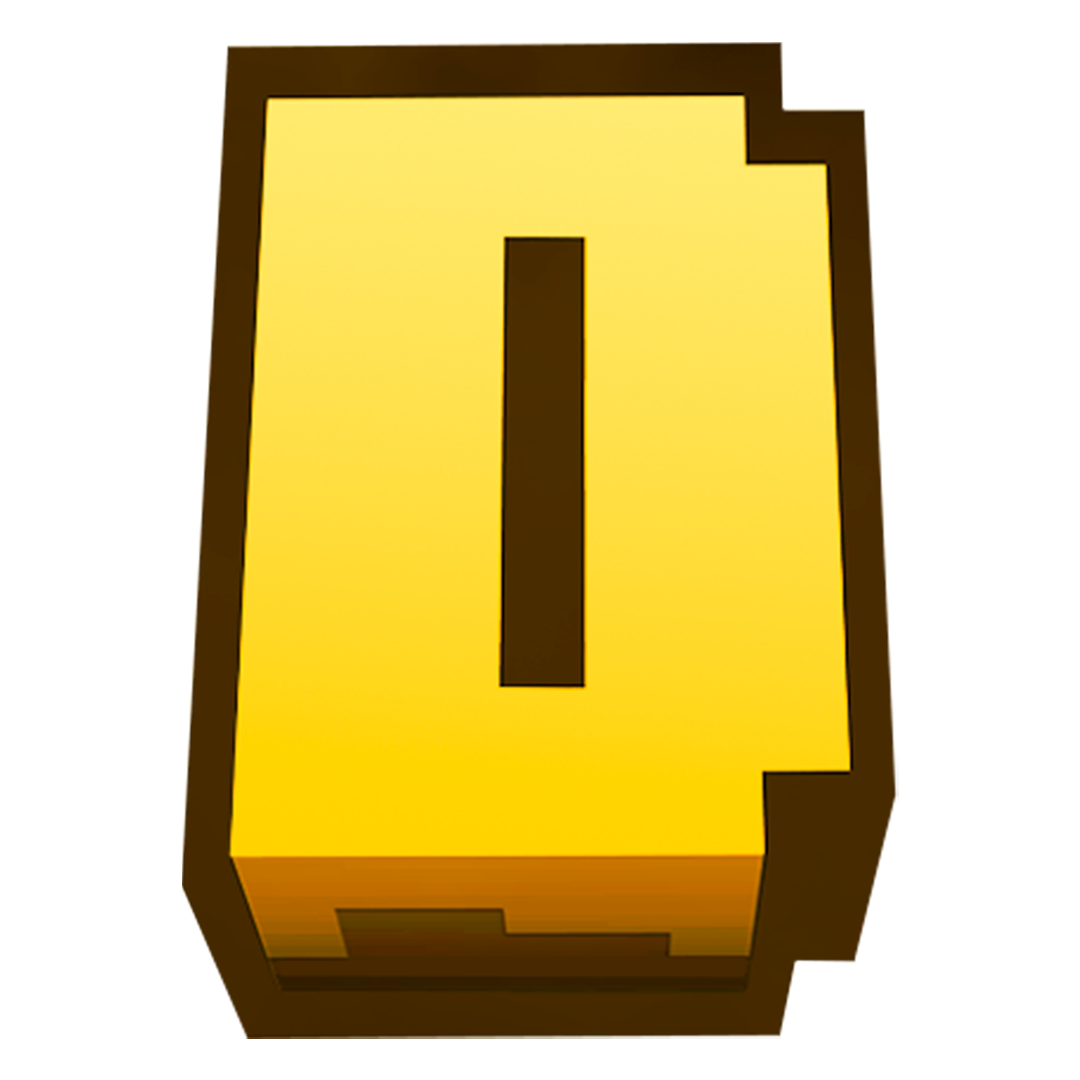Olá, pessoal! 👋
Sabemos que o Minecraft é um jogo que pode ser um pouco pesado para algumas máquinas, especialmente se você estiver jogando em servidores grandes ou com muitas construções ao redor. Mas não se preocupe! Eu compilei algumas dicas que podem ajudar a melhorar o FPS e garantir uma experiência de jogo mais fluida para todos.
1. Ajustes nas Configurações Gráficas
Uma das formas mais simples de melhorar o FPS no Minecraft é ajustar as configurações gráficas no próprio jogo. Aqui estão algumas mudanças que podem fazer diferença:
• Reduza a distância de renderização: Aumentar a distância de renderização pode consumir muitos recursos. Experimente configurar para algo entre 6 a 8 chunks, o que pode melhorar bastante o desempenho.
•Desative as sombras e efeitos especiais: Embora as sombras e os efeitos visuais sejam bonitos, eles podem sobrecarregar o seu computador. Desative opções como “Sombras”, “Partículas” e “Antialiasing”.
• Mude a qualidade dos gráficos: No menu de “Gráficos”, escolha “Rápido” em vez de “Bonito”. Isso pode diminuir o impacto visual, mas melhora bastante a performance.
• Reduza a resolução da tela: Diminuir a resolução de exibição pode aumentar o FPS. Experimente jogar em 1280x720 ou até 1024x768 se o seu PC estiver com dificuldades.
2. Use OptiFine
OptiFine é um mod que otimiza o desempenho do Minecraft, oferecendo várias opções para melhorar a taxa de quadros (FPS). Alguns benefícios do OptiFine:
• Ajuste fino das configurações gráficas: O OptiFine permite uma personalização muito mais detalhada, além das opções que o Minecraft oferece por padrão.
• Melhoria no FPS: Ao configurar o OptiFine corretamente, você pode aumentar o FPS em até 50% ou mais.
• Suporte a Shaders e Texturas: Se você gosta de usar shaders ou packs de textura de alta resolução, o OptiFine ajuda a manter o desempenho estável.
3. Atualize seus Drivers de Placa Gráfica
Certifique-se de que os drivers da sua placa gráfica estão atualizados. Drivers desatualizados podem causar desempenho ruim, além de outros problemas no jogo. Para atualizar:
•NVIDIA: Acesse o GeForce Experience ou o site da NVIDIA para obter os drivers mais recentes.
•AMD: Use o software AMD Radeon Software para garantir que sua placa gráfica tenha os drivers mais atualizados.
4. Altere as Configurações do Sistema Operacional
Algumas configurações no seu sistema operacional podem ajudar a melhorar o desempenho do Minecraft:
• Modo de desempenho no Windows: No Windows, vá até o “Painel de Controle” → “Sistema” → “Configurações avançadas do sistema” → “Configurações” em “Desempenho” e escolha “Ajustar para obter melhor desempenho”.
• Desative programas em segundo plano: Feche programas desnecessários enquanto joga para liberar mais recursos para o Minecraft. Você pode usar o Gerenciador de Tarefas para verificar os programas que estão consumindo mais recursos.
5. Altere as Configurações do Java
Minecraft roda sobre a plataforma Java, então algumas configurações podem ser ajustadas para melhorar o desempenho:
• Aumente a alocação de memória (RAM): Se o seu PC tiver memória RAM suficiente, aumentar a alocação de memória do Minecraft pode melhorar o desempenho. No lançador do Minecraft, vá até “Configurações” e aumente a memória para algo entre 2GB a 4GB, dependendo do seu sistema.
• Atualize o Java: Certifique-se de que você está usando a versão mais recente do Java. A versão mais recente pode trazer melhorias significativas de desempenho.
6. Desative Mods e Recursos Extras
Embora mods e pacotes de texturas possam tornar o jogo mais divertido, eles podem consumir muitos recursos e diminuir o FPS. Tente desativar mods não essenciais ou usar pacotes de textura mais leves. Caso não consiga jogar sem eles, considere usar mods de otimização, como o próprio OptiFine, para equilibrar desempenho e qualidade visual.
7. Verifique a Temperatura do seu PC
Se o seu computador estiver superaquecendo, ele pode começar a reduzir o desempenho para evitar danos. Certifique-se de que o PC esteja bem ventilado. Use programas para monitorar a temperatura da CPU e GPU, e evite jogar em ambientes muito quentes.